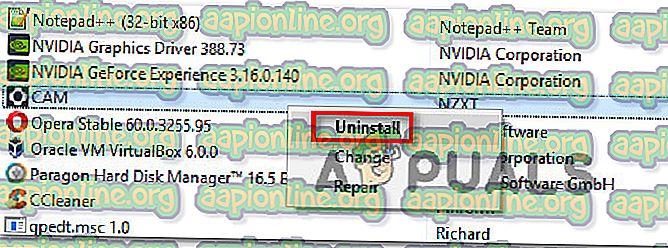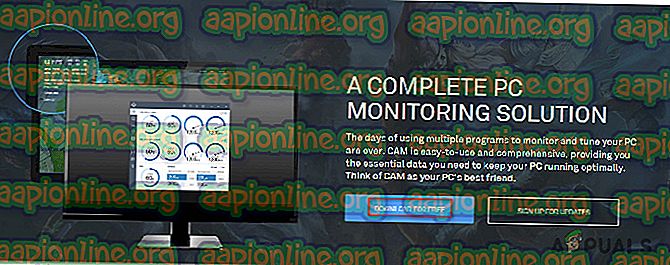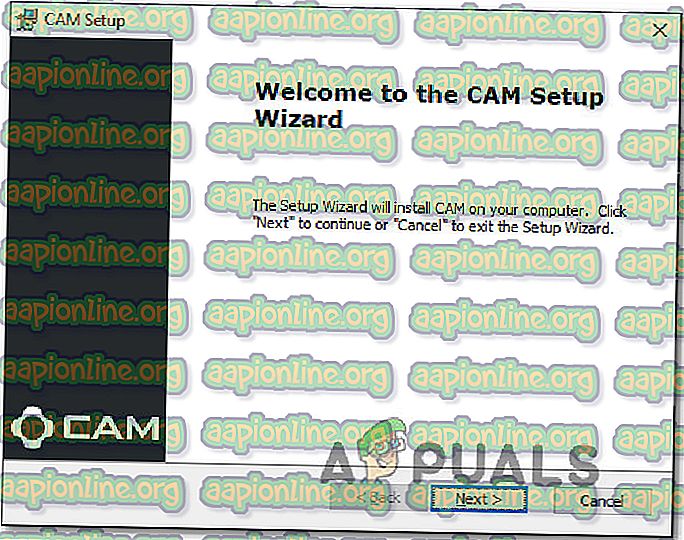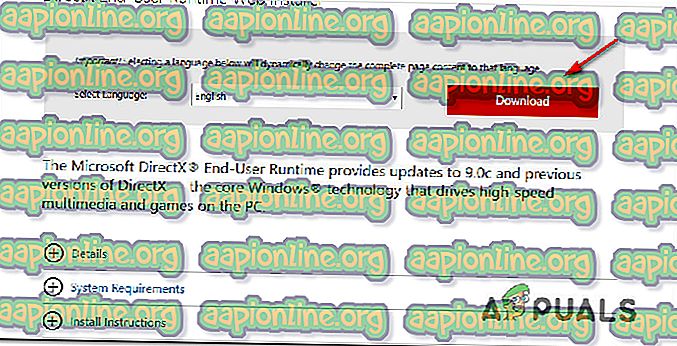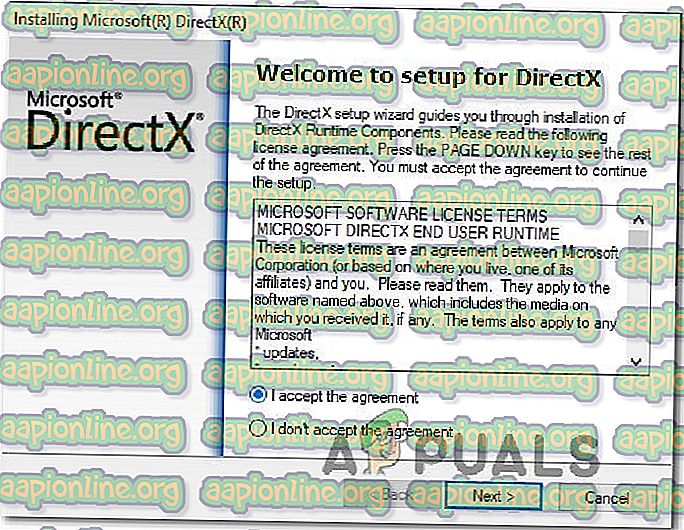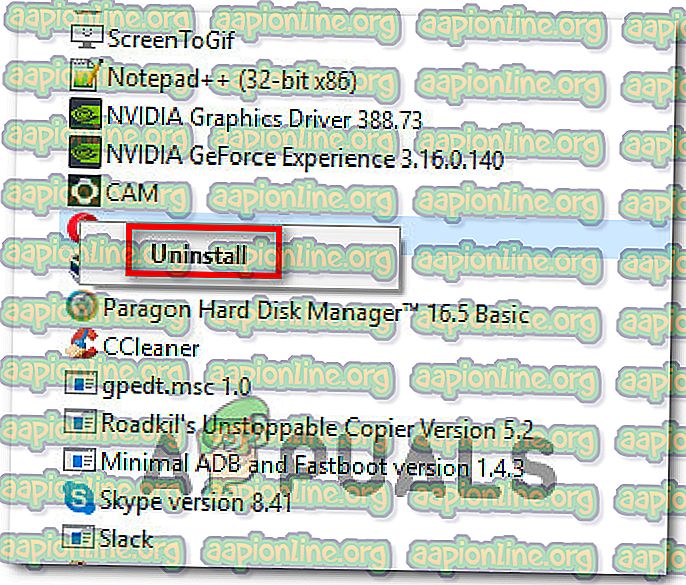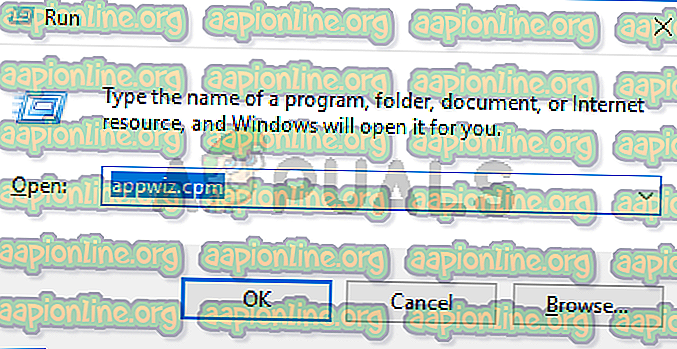Kako riješiti CAM prekrivanje ne radi
Nekoliko Windows korisnika prijavljuje da značajka CAM Overlay ne radi s nekima ili sa svim igrama koje testiraju. Dok neki korisnici izvještavaju da softver nikad nije radio za njih, drugi kažu da je istaknuti znak radio prije nego što je iznenada prestao s radom. Čini se da problem nije specifičan za određenu verziju sustava Windows jer se pojavljuje na Windows 7, Windows 8.1 i Windows 10.

Zbog čega prestaje raditi CAM Overlay?
Analizirali smo ovaj problem gledajući različita korisnička izvješća i strategije popravka koje se obično koriste da bi se riješio ovaj problem. Na temelju naših istraga, postoji nekoliko različitih potencijalnih krivca za koje se zna da uzrokuju ovaj problem:
- Prekrivanje se ne pokreće automatski - čini se da se to ponavlja, a čini se da i dalje postoji čak i u najnovijim izdanjima CAM-a. U određenim uvjetima, sloj se neće pokrenuti zajedno s igrama čak i ako je konfiguriran za to iz izbornika postavki. U ovom slučaju možete riješiti problem pokretanjem prekrivanja putem prečaca.
- Korisnik nije prijavljen - Najnovija CAM verzija ograničit će korisnika da koristi sloj, osim ako se prijavi s važećim CAM računom ili s računom na društvenim mrežama. Ako je ovaj scenarij primjenjivan, problem ćete moći riješiti prijavom putem CAM, Facebook ili Google računa.
- Zastarela CAM verzija - CAM aplikacija dobila je puno hitnih ispravki u posljednjih nekoliko mjeseci. Čak štoviše, neke značajke više ne podržavaju starije verzije. Kako biste osigurali da problem ne uzrokuje bug koji je otklonjen, provjerite jeste li na raspolaganju najnovija verzija.
- Okolina DirectX Runtime nije instalirana - značajka prekrivanja CAM-a zahtijeva DirectX Runtime okruženje kako bi ispravno funkcionirala. Ako paket nedostaje s vašeg računala, problem možete riješiti preuzimanjem i instaliranjem programa DirectX Runtime Web Installer za krajnjeg korisnika.
- Glitched overlay - Također je moguće da se sloj ne pojavi u igri jer je sjajan. Obično se to događa na starijoj CAM verziji. U tom slučaju problem biste trebali moći riješiti prelaskom na Minicam način, a zatim aktiviranjem noćnog načina rada.
- Corsair Unity Engine u sukobu je s CAM-om - Kako se ispostavilo, CAM softver ne igra se dobro s Corsair Unity Engine-om (CUE). Nekoliko pogođenih korisnika izvijestilo je da je uspjelo riješiti sukob onemogućivanjem softvera CUE ili deinstaliranjem.
- CAM je u sukobu s različitim softverom koji se prekriva - Geforce Experience, Fraps i Discord, a nekolicina drugih softvera sukobit će se s CAM vlastitim slojem. Ako je primjenjiv ovaj scenarij, sukob možete riješiti deaktiviranjem ili deinstaliranjem sličnog softvera.
Ako trenutno tražite načina da riješite ovaj problem, ovaj će vam članak pružiti nekoliko vodiča za rješavanje problema koji su obično učinkoviti. Dolje ćete naći zbirku metoda koje su drugi korisnici koji se susreću sa istim problemom uspješno iskoristili da riješe problem. Za svaki potencijalni ispravak koji je naveden u nastavku barem jedan korisnik potvrđuje da djeluje.
Imajte na umu da su potencijalni popravci poredani po učinkovitosti i strogosti, pa vam savjetujemo da ih slijedite prema redoslijedu u kojem su prikazani. Jedna od metoda dužna je riješiti problem bez obzira na krivca koji ga uzrokuje.
1. način: ručno omogućavanje prekrivanja
CAM nije stabilan program izvan gomile. Postoji dobro dokumentovan problem koji može uzrokovati ovakvo ponašanje. Kad se ispune određeni uvjeti, možete primijetiti da se sloj ne pojavljuje prema zadanom, čak i ako je konfiguriran za to putem izbornika Postavke .
Ako mislite da je ovaj scenarij primjenjiv, možete prisiliti da se prekrivač pojavi pomoću prečaca Shift + O - Ovo je zadana prečica, ali može se izmijeniti i iz prozora postavki CAM-a.
Pokušajte koristiti prečac i provjerite pojavljuje li se sloj. Ako to ne uspije, prijeđite na sljedeću metodu u nastavku za drugačiju strategiju popravka.
Druga metoda: prijava na računu društvenih medija
U najnovijim verzijama CAM-a od vas će se morati prijaviti pomoću računa na društvenim mrežama prije nego što će vam biti dopušteno korištenje prekrivača u igri. Dakle, jedan od popularnih razloga zašto se sloj ne pojavljuje u igri je taj što softver koristite s računom gosta.
Da biste to riješili, prijavite se na CAM račun ili upotrijebite račun društvenih medija za prijavu u početnom odzivu (prije nego što se aplikacija učita).

Nakon uspješne prijave moći ćete otvoriti izbornik Postavke (ikona zupčanika na vrhu), otvoriti karticu FPS i izmijeniti preklopnik povezan s Omogući CAM preklapanje tako da bude omogućen. Zatim kliknite Primjeni da biste spremili promjene.

Ako vam ovi koraci nisu omogućili da riješite problem, prijeđite na sljedeću metodu u nastavku.
Treća metoda: Ažuriranje CAM-a najnovijom verzijom
Tijekom posljednjih nekoliko godina, CAM aplikacija postala je mnogo stabilnija nego što je bila prije. To znači da je mnogo grešaka i propuha koji su mogli stvoriti ovaj problem u prošlosti riješeni hitnim ispravcima koje su objavili programeri.
Mnogi pogođeni korisnici izvijestili su da se preklapanje CAM-a počelo pojavljivati nakon što su deinstalirali trenutnu CAM verziju, ponovno pokrenuli računalo i instalirali najnoviju verziju dostupnu na službenom web mjestu.
Evo kratkog vodiča za ažuriranje CAM-a na najnoviju verziju:
- Pritisnite tipku Windows + R da biste otvorili dijaloški okvir Run . Zatim upišite "appwiz.cpl" i pritisnite Enter da otvorite prozor Programi i značajke .

- Unutar prozora Programi i funkcije pomaknite se prema dolje kroz popis aplikacija i pronađite aplikaciju CAM. Jednom kada ga ugledate, desnom tipkom miša kliknite i kliknite Deinstaliraj.
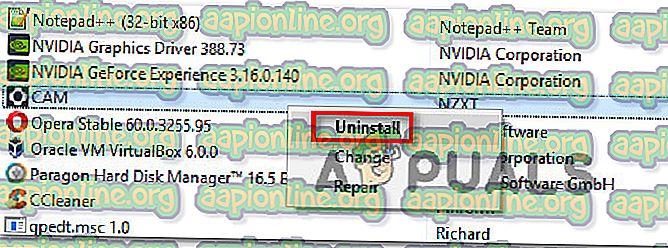
- Slijedite upute na zaslonu da biste dovršili deinstalaciju, a zatim ponovno pokrenite računalo.
- Pri sljedećem redoslijedu pokretanja, posjetite ovu vezu ( ovdje ) i kliknite gumb Preuzmi besplatno kako biste pokrenuli preuzimanje najnovije CAM verzije.
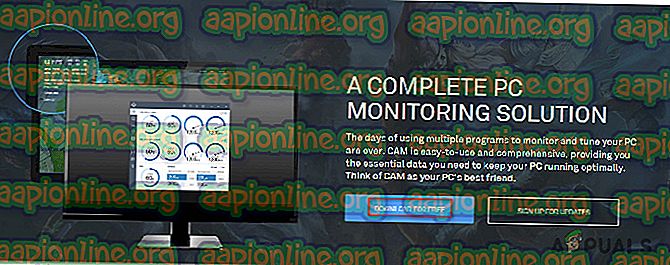
- Otvorite izvršni CAM_Installer i slijedite upute na zaslonu da biste instalirali najnoviju dostupnu verziju.
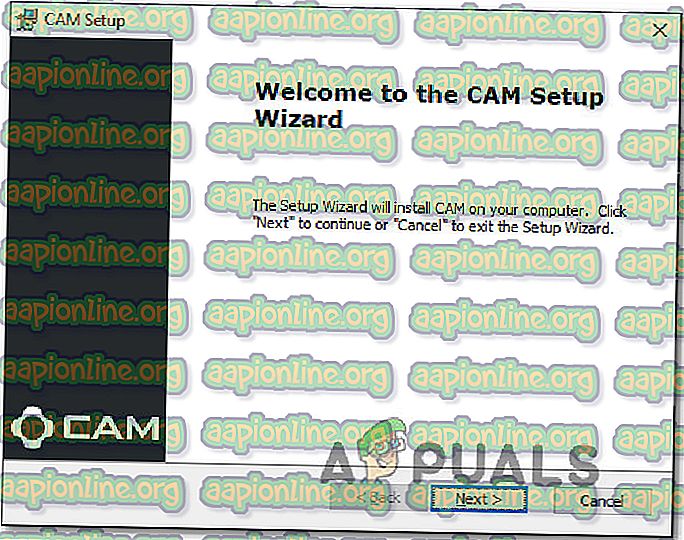
- Nakon što je instalacija dovršena, pokrenite aplikaciju i koristite je s istom igrom koja prethodno nije mogla prikazati sloj.
Ako problem i dalje nije riješen, prijeđite na sljedeću metodu u nastavku.
Metoda 4: Instaliranje vremena izvršavanja krajnjeg korisnika DirectX-a
Kao što je nekoliko korisnika izvijestilo, CAM Overlay zahtijeva instaliranje okruženja za DirectX Runtime kako bi pravilno funkcioniralo. Nekoliko korisnika s kojima se susrećemo s istim problemima izvijestilo je da su to uspjeli riješiti preuzimanjem i instaliranjem programa DirectX Runtime Web Installer za krajnjeg korisnika i ponovno pokretanjem računala.
Nakon toga, većina pogođenih korisnika izvijestila je da je problem riješen i CAM prekrivanje je započelo s radom kako je planirano. Evo kratkog vodiča za instaliranje DirectX Runtime Krajnjeg korisnika:
- Osigurajte da se zatvori CAM Overlay i pridruženi softver.
- Posjetite ovu vezu ( ovdje ) i kliknite gumb Preuzmi .
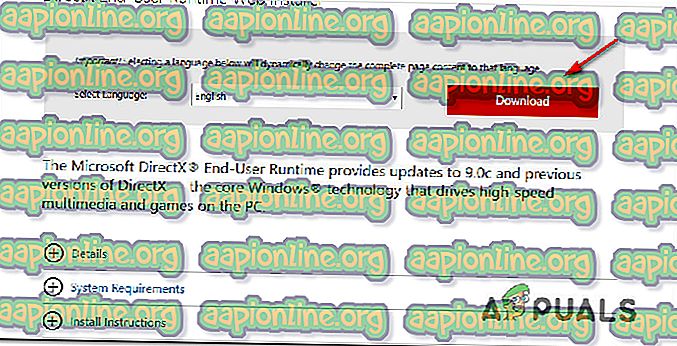
- Zatražit će se neke Microsoftove preporuke, ali možete ih odbaciti ako poništite svaku opciju i kliknete Ne, hvala i nastavite DirectX Runtime Web Installer.
- Pričekajte dok se preuzimanje ne dovrši. Jednom je, dvaput kliknite izvršnu datoteku dxwebsetup i slijedite upute na zaslonu za instaliranje DirectX Runtime Krajnjeg korisnika .
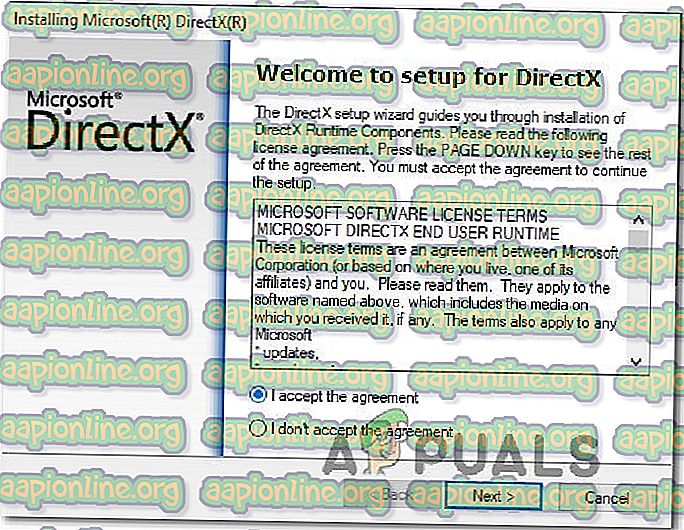
- Nakon dovršetka postupka, ponovno pokrenite naše računalo i pogledajte da li je problem riješen pri sljedećem pokretanju sustava.
Ako CAM preklapanje i dalje ne radi kako treba, prijeđite na sljedeću metodu u nastavku.
5. način: Prelazak na Minicam s noćnim načinom rada
Nema službenog objašnjenja zašto je ova metoda učinkovita, ali neki su korisnici uspjeli prevariti CAM preklapanje tako da se prebace na CAM sučelje i zatim ga koriste u noćnom načinu rada. Korisnici nagađaju da ovaj postupak završava resetiranjem sloja, što bi moglo riješiti problem.
Evo kratkog vodiča o prelasku na Minicam s noćnim načinom rada:
- Otvorite aplikaciju Cam i prijavite se s korisničkim računom.
- Zatim kliknite ikonu zupčanika u gornjem desnom kutu i kliknite na Prebaci na Mini CAM iz padajućeg izbornika.
- Nakon što program pređe u svoju mini verziju, kliknite ikonu mjeseca na vrhu zaslona kako biste je prebacili u noćni način rada.
- Pokrenite igru i pogledajte hoće li se sada prikazati sloj.

Ako problem i dalje nije riješen, prijeđite na sljedeću metodu u nastavku.
6. način: Onemogućavanje Corsair Unity Engine-a (ako je primjenjivo)
Neki su korisnici otkrili da je u njihovom slučaju do problema došlo zbog sukoba između CAM aplikacije i Corsair Utility Engine-a (CUE) . Nismo uspjeli pronaći nijednu relevantnu informaciju zašto se dvije softverske aplikacije ne igraju dobro zajedno, no nekoliko je pogođenih korisnika izvijestilo da su problem uspjeli riješiti deinstaliranjem Corsair Utility Engine i ponovnim pokretanjem računala.
Napomena: Ako na računalu nemate instaliran Corsair Utility Engine (CUE), prijeđite na sljedeću metodu u nastavku.
Ako je ovaj scenarij primjenjiv u vašoj trenutnoj situaciji, evo kratkog vodiča kako to učiniti:
- Pritisnite tipku Windows + R da biste otvorili dijaloški okvir Run. Zatim upišite "appwiz.cpl" i pritisnite Enter da biste otvorili zaslon Programi i datoteke .

- Unutar programa i datoteka potražite se po popisu aplikacija i pronađite Corsair Utility Engine .
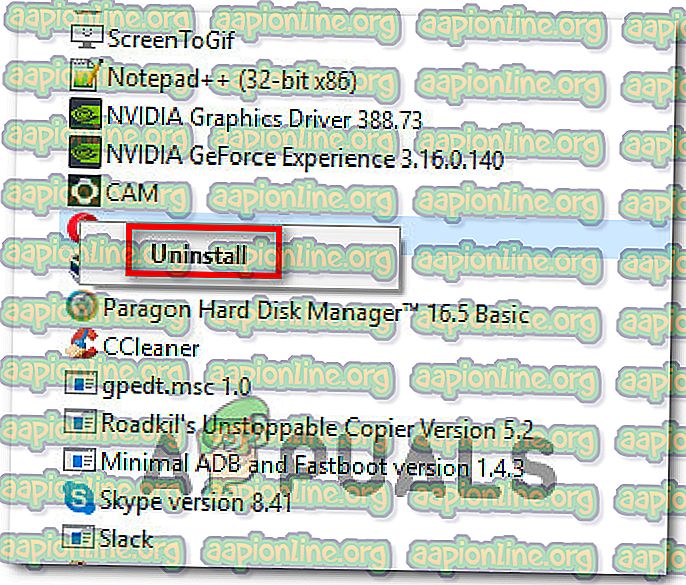
- Kad ga ugledate, desnom tipkom miša kliknite i odaberite Deinstaliraj.
- Zatim slijedite upute na zaslonu da biste dovršili deinstalaciju.
- Kada je postupak dovršen, ponovno pokrenite računalo i provjerite je li vaš CAM softver počeo normalno funkcionirati.
Ako se pojavljuje isti problem ili ova metoda nije primjenjiva u vašoj trenutnoj situaciji, prijeđite na sljedeću metodu u nastavku.
7. način: Onemogućavanje ostalih slojeva
Postoje dobro dokumentirani sukobi između CAM-a i drugih aplikacija za prekrivanje - posebno ugrađenih poput Nvidia Geforce Experience, Fraps-a ili Discord-a. Nekoliko korisnika koji su se susreli s istim problemom izvijestilo je da su problem uspjeli riješiti jedino tako što su onemogućili ostale aplikacije s preklapanjem i ostavili CAM kao jedinu aktivnu aplikaciju ove vrste.
Ako želite onemogućiti sukobljene slojeve, morat ćete se uputiti na određene korake na mreži, ovisno o tome koji softver koristite. Ili možete slijediti dolje navedene upute da biste ih deinstalirali iz sustava:
- Pritisnite tipku Windows + R da biste otvorili dijaloški okvir Run . Zatim upišite "appwiz.cpl" i pritisnite Enter da biste otvorili Programi i datoteke .
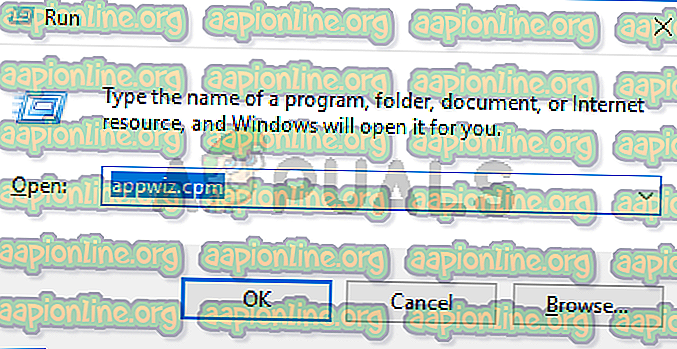
- Unutar zaslona Programi i značajke desnom tipkom miša kliknite aplikaciju koju želite deinstalirati i kliknite Deinstaliranje. Zatim slijedite upute na zaslonu da biste dovršili postupak.
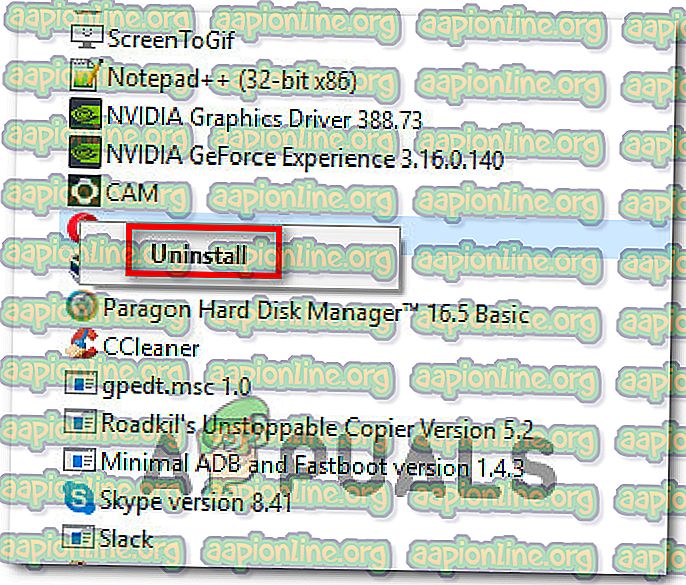
- Ponovo pokrenite računalo i provjerite je li problem riješen.
Ako još uvijek ne možete vidjeti CAM sloj, prijeđite na sljedeću metodu u nastavku.
8. način: kontaktiranje CAM podrške
Kao što se ispostavilo, ovo se pitanje može pojaviti i kod igara temeljenih na više igrača koje imaju mehanizam za zaštitu od prevare. Poznato je da su anti-cheat motori u sukobu s preklapanjem CAM FPS - problem je star nekoliko godina.
Na temelju naših upita, NZXT je u kontaktu s mnogim programerima kako bi to popravio, ali napredak je spora.
Ako naiđete na problem sa samo jednom igranjem za više igrača, velike su šanse da će mehanizam protiv prekrivanja blokirati mehanizam za prevar. U ovom se konkretnom slučaju možete obratiti podršci za NZXT za strategije ublažavanja problema.